经验直达:
- excel表格怎么汇总数据
- excel表格怎样汇总数据
- 怎么把多个excel表格汇总到一个表格
一、excel表格怎么汇总数据
解决这个问题的方法如下:
1、打开excel表格,先在表格中将汇总数据的标题单元格制作好 。再单击主菜单中的“数据”选项 。

2、在其下拉子菜单“数据工具”组中找到“合并计算”子项并单击 , 这时会弹出对话窗 。
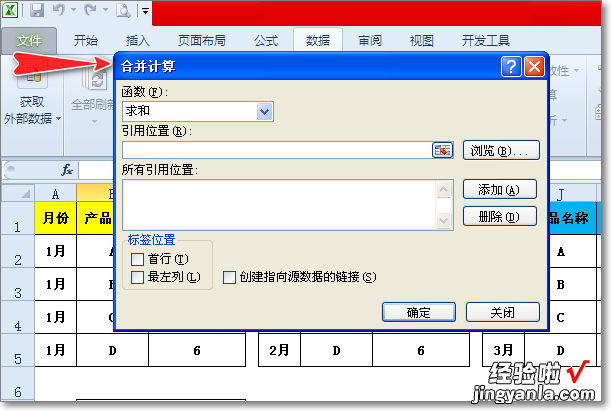
3、单击“合并计算”对话窗中“引用位置”处的斜向上红色箭头 , 这时会出现数据采集框 。
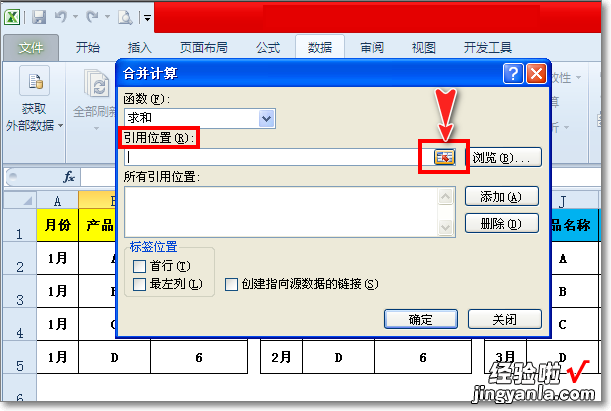
4、接着使用鼠标选中第一个表格中需要汇总的数据 , 此时数据采集框中就出现了选中数据的数据源,之后再单击数据采集框右侧的图标,这样就会返回到对话窗中 。
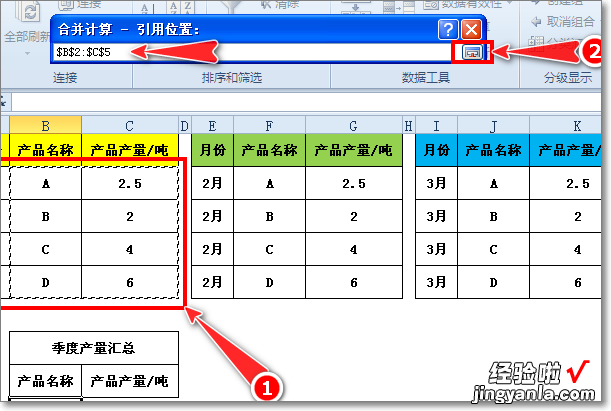
5、返回到“合并计算”对话窗中后,点击“添加”按钮,这样刚才采集的数据就被添加了 。
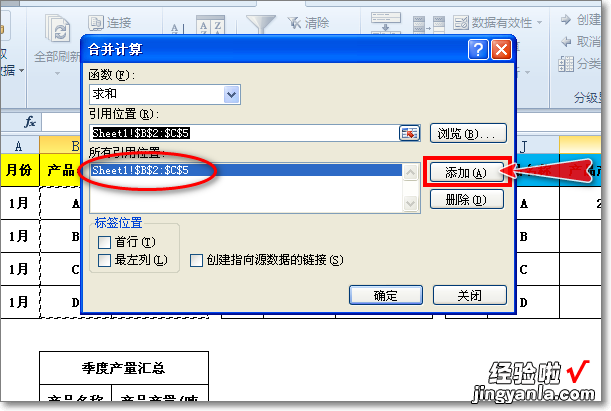
6、重复步骤二、步骤三、步骤四将第二个和第三个表格中的数据进行采集,并添加到“合并计算”对话窗中 。
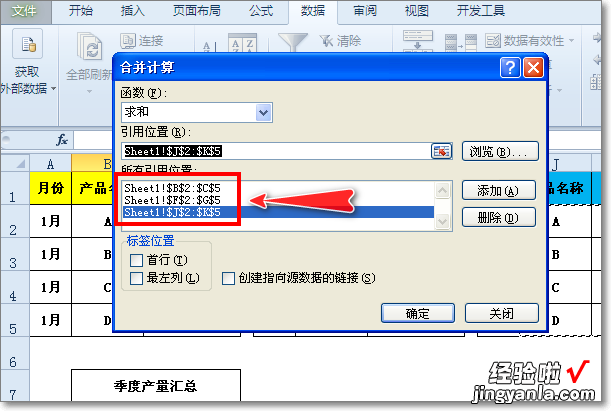
7、所有表格中的数据采集完成后,在对话窗的“标签位置”处选择“最左列”项,并单击“确定”按钮 。
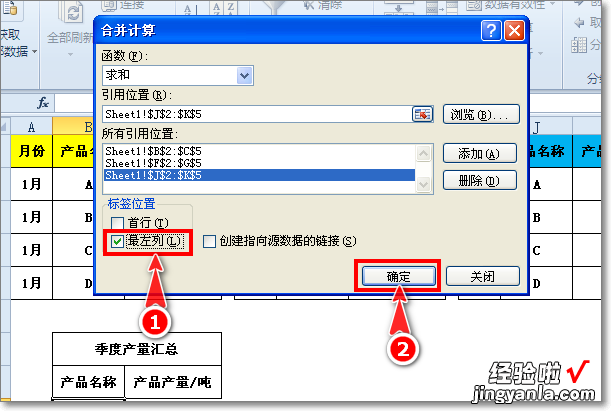
8、这样所有表格中的数据就汇总到一起,这样问题就解决了 。

二、excel表格怎样汇总数据
1.启动软件,打开需要汇总的文档 , 我可以看到在文档的下面有几个不同的明细表 。
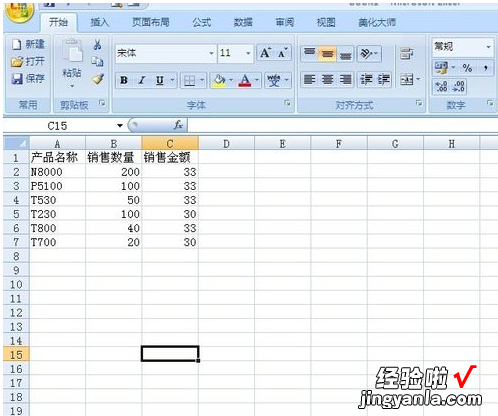
2.在表格的下面,重命名一个表格,我们暂且命名为“汇总”,然后选择单元格中左上角的第一个单元格 。
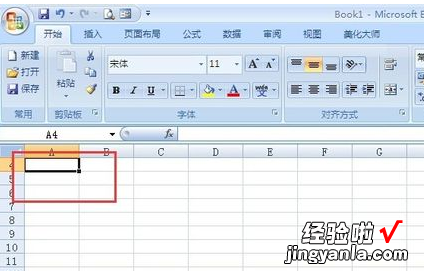
3.在菜单栏中选择,:数据——合并计算 。
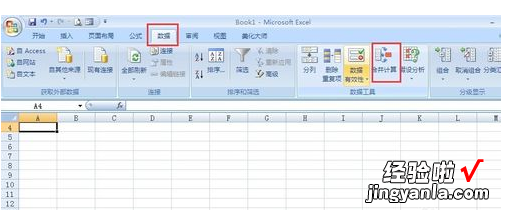
【excel表格怎样汇总数据 excel表格怎么汇总数据】4.再出现的对话框中函数中选择求和 。
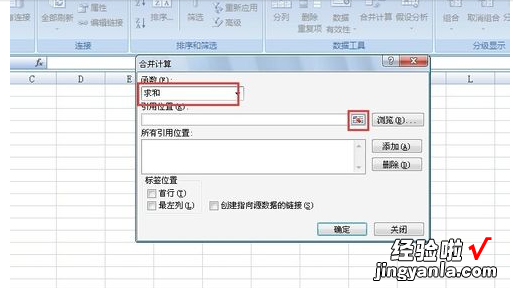
5.选择表格一,把表格一中的数据全部选中 。
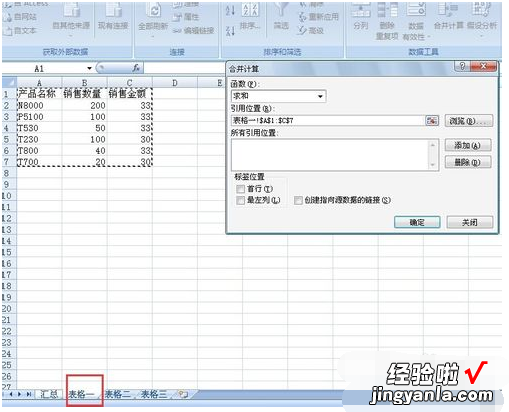
6.点击右侧的添加,将选中的表格一添加到所有引用位置 。

7.参照第六步 , 将其余的需要汇总的表格都添加进去 。

8.点击确定,就得到了汇总的结果 。
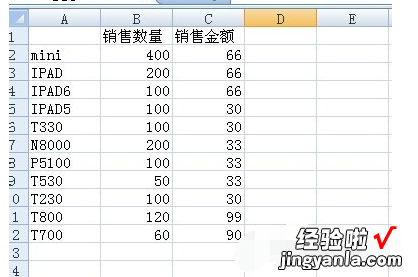
三、怎么把多个excel表格汇总到一个表格
把多个excel表格汇总到一个表格里的方法如下:
操作设备:戴尔笔记本电脑
操作系统:win10
操作程序:Excel2019文档2.0
1、首先打开其中一个【Excel】文档 。
2、然后点击【数据】 。
3、然后点击【新建查询】 。
4、然后点击【从文件】 。
5、然后点击【从工作簿】 。
6、然后选择【其他Excel文件】,点击【导入】按钮 。
7、然后点击【需要导入的sheet】进行合成 。
8、然后点击【加载】按钮即可添加合成 。
